win10家庭版系统的功能相对比较单一,有些电脑操作可能跟其他的版本会有不同.有网友想了解win10家庭版如何关闭自动更新功能,下面小编就教下大家家庭版win10关闭自动更新方法.
win10家庭版系统的功能相对比较单一 , 有些电脑操作可能跟其他的版本会有不同 。 有网友想了解win10家庭版如何关闭自动更新功能 , 下面小编就教下大家家庭版win10关闭自动更新方法 。
【win10开机强制安全模式 win10关闭自动更新方法家庭版关闭步骤】家庭版win10关闭自动更新方法步骤如下:
1、因为家庭版的系统没有组策略可以进行操作 , 所以只能通过禁用系统服务来关闭 自动更新功能 。 首先按Windows键+R键打开运行菜单 , 然后输入”services.msc“回车确定打开服务界面 。

文章插图

文章插图
2、找到"Windows Update”选项 , 右键选择【属性】打开 。

文章插图
3、将Windows Update的启动类型修改为【禁用】 。

文章插图
4、然后点击恢复 , 将“第一次失败”改为“无操作” , 最后点击确定 , 这样就能彻底将自动更新禁用了 。
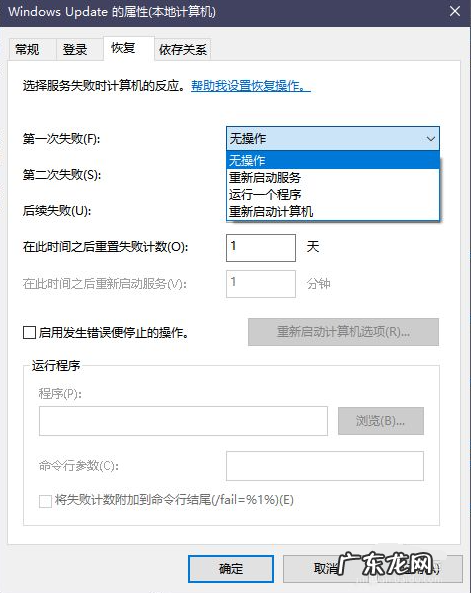
文章插图
以上便是win10家庭版关闭自动更新的方法啦 , 操作非常简单 , 有需要的小伙伴可以参照教程操作哦 。
- win10怎么关闭自动更新 联想电脑win10关闭自动更新方法
- win10强制删除dll文件 win10系统dll文件怎么打开的详细介绍
- 重装电脑系统步骤 教你win10电脑系统怎么重装
- win10查找共享打印机 win10更新后无法共享打印机怎么办
- win10蓝屏重启无法进入系统 win10电脑开机蓝屏循环重启怎么办
- u盘重装系统详细步骤 怎么用u盘重装系统win10步骤演示
- w10专业版永久激活密钥 win10专业版密钥的最新分享
- 开机一键还原win7系统 windows10专业版如何重装的步骤教程
- win10专业版永久激活 win10专业版怎么激活的方法
- 系统之家一键重装系统 win10专业版一键重装的步骤教程
特别声明:本站内容均来自网友提供或互联网,仅供参考,请勿用于商业和其他非法用途。如果侵犯了您的权益请与我们联系,我们将在24小时内删除。
